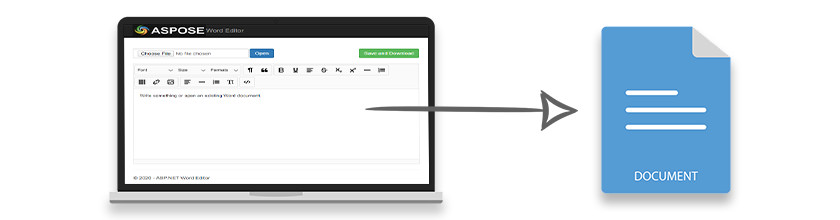
Aspose.Words for .NET 提供了一套完整的功能,用於在大量 .NET 應用程序中操作和轉換 MS Word 文檔。特別是,您可以在桌面或 Web 應用程序中創建新的或編輯現有的 Word 文檔。在本文中,我將向您展示如何利用 Aspose.Words for .NET 的 Word 處理功能並在 ASP.NET MVC 中創建基於 Web 的 MS Word 編輯器。
ASP.NET MVC Word 編輯器 - 創建 Word 文檔
我們將創建一個基於 WYSIWYG HTML 編輯器的 ASP.NET MVC Word 編輯器,用於編寫和更新文檔的內容。此外,Aspose.Words for .NET 將用於將 Word 文檔的內容呈現為 HTML,以便根據更新的內容編輯和生成 Word 文檔。
在 ASP.NET MVC 中創建 MS Word 編輯器的步驟
為了演示,我在此應用程序中使用了基於 JavaScript 的 Suneditor 所見即所得編輯器。您可以使用相同的或選擇適合您要求的任何其他 HTML 編輯器。以下是創建 ASP.NET Word 編輯器的步驟。
- 首先,在 Visual Studio 中創建一個新的 ASP.NET Core Web 應用程序。

- 選擇 Web 應用程序(模型-視圖-控制器)模板。

- 下載所見即所得編輯器的文件並將它們保存在 wwwroot 目錄中。

- 打開 NuGet 包管理器並安裝 Aspose.Words for .NET 包。

- 在 index.cshtml 視圖中添加以下腳本。
@{
ViewData["Title"] = "Word Editor in ASP.NET";
}
<div class="row">
<div class="col-md-12">
<form asp-controller="Home" asp-action="UploadFile" method="post" class="form-inline"
enctype="multipart/form-data">
<br />
<div class="form-group">
<input type="file" name="file" accept=".doc, .docx" class="form-control custom-file-input" />
</div>
<div class="form-group">
<button type="submit" class="form-control btn btn-primary">Open</button>
</div>
<div class="form-group" style="position:relative; float :right">
<button type="button" id="download" class="form-control btn btn-success" value="Save and Download">Save and Download</button>
</div>
</form>
<br />
<form method="post" asp-action="Index" id="formDownload">
<textarea name="editor" id="editor" rows="80" cols="100">
@if (ViewBag.HtmlContent == null)
{
<p>Write something or open an existing Word document. </p>
}
else
{
@ViewBag.HtmlContent;
}
</textarea>
</form>
</div>
</div>
<!-- suneditor -->
<link href="~/suneditor/dist/css/suneditor.min.css" rel="stylesheet">
<!-- suneditor -->
<script src="~/suneditor/dist/suneditor.min.js"></script>
<script>
var suneditor = SUNEDITOR.create('editor', {
display: 'block',
width: '100%',
height: '30%',
popupDisplay: 'full',
buttonList: [
['font', 'fontSize', 'formatBlock'],
['paragraphStyle', 'blockquote'],
['bold', 'underline', 'align', 'strike', 'subscript', 'superscript', 'horizontalRule', 'list'],
['table', 'link', 'image'],
['align', 'horizontalRule', 'list', 'lineHeight'],
['codeView']
],
placeholder: 'Start typing something...'
});
</script>
<script>
$(document).ready(function () {
$("#download").click(function () {
suneditor.save();
$("#formDownload").submit();
});
});
</script>
- 在 HomeController.cs 控制器中添加以下方法。
[HttpPost]
public FileResult Index(string editor)
{
try
{
// 創建一個唯一的文件名
string fileName = Guid.NewGuid() + ".docx";
// 將 HTML 文本轉換為字節數組
byte[] byteArray = Encoding.UTF8.GetBytes(editor.Contains("<html>") ? editor : "<html>" + editor + "</html>");
// 從 HTML 生成 Word 文檔
MemoryStream stream = new MemoryStream(byteArray);
Document Document = new Document(stream);
// 為Word文件創建內存流
var outputStream = new MemoryStream();
Document.Save(outputStream, SaveFormat.Docx);
outputStream.Position = 0;
// 返回生成的Word文件
return File(outputStream, System.Net.Mime.MediaTypeNames.Application.Rtf, fileName);
}
catch (Exception exp)
{
return null;
}
}
[HttpPost]
public ViewResult UploadFile(IFormFile file)
{
// 設置文件路徑
var path = Path.Combine("wwwroot/uploads", file.FileName);
using (var stream = new FileStream(path, FileMode.Create))
{
file.CopyTo(stream);
}
// 加載Word文檔
Document doc = new Document(path);
var outStream = new MemoryStream();
// 設置 HTML 選項
HtmlSaveOptions opt = new HtmlSaveOptions();
opt.ExportImagesAsBase64 = true;
opt.ExportFontsAsBase64 = true;
// 將 Word 文檔轉換為 HTML
doc.Save(outStream, opt);
// 從流中讀取文本
outStream.Position = 0;
using(StreamReader reader = new StreamReader(outStream))
{
ViewBag.HtmlContent = reader.ReadToEnd();
}
return View("Index");
}
- 最後,在您喜歡的瀏覽器中構建並運行應用程序。

演示
下面演示如何在 ASP.NET Word Editor 中創建或編輯 Word 文檔。
在 ASP.NET 中創建 Word 文檔

在 ASP.NET 中編輯 Word 文檔

下載源代碼
您可以從 此處 下載 MS Word 編輯器的源代碼。
結論
在本文中,您學習瞭如何在 ASP.NET 中創建 MS Word 文檔。分步指南和代碼示例展示瞭如何在 ASP.NET MVC 中創建一個簡單的基於 Web 的 MS Word 編輯器。同時,您可以使用以下資源探索更多關於 Aspose.Words for .NET 的信息。
免費試用 Aspose.Words for .NET
您可以通過申請臨時許可證 免費試用 Aspose.Words for .NET。